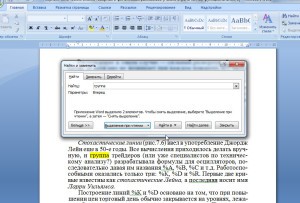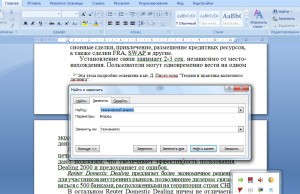Автозамена в Word – это еще один инструмент этого удобного во всех отношениях текстового редактора. Ведь часто так бывает, что набрав большой по количеству страниц текст, обнаруживаешь ошибку, которая к тому же повторяется, чуть ли не по нескольку раз на странице. А, как известно, лучше сделать что-то новое, чем долго и нудно исправлять готовую работу.
Автозамена в Word – это еще один инструмент этого удобного во всех отношениях текстового редактора. Ведь часто так бывает, что набрав большой по количеству страниц текст, обнаруживаешь ошибку, которая к тому же повторяется, чуть ли не по нескольку раз на странице. А, как известно, лучше сделать что-то новое, чем долго и нудно исправлять готовую работу.
И тут думаешь, как было бы хорошо, если компьютер сам нашел ошибки и исправил их. А word предоставляет такую возможность. При этом можно заменить неправильное слово или число автоматически, даже не перелистывая страницы, а можно и просматривая текст, нужно ли здесь это исправление.
Сделать это можно при помощи инструмента «Редактирование», который располагается, обычно, в крайней правой части главной панели инструментов. Открыв окно редактирования, видим, что этот инструмент позволяет найти что-либо в тексте, заменить или перейти к какому либо разделу текстовой работы.
Итак, начнем с вкладки «Найти». Возьмем, для примера, любой текст и попытаемся найти в нем слово «группа». Для этого в главной панели инструментов находим раздел «Редактирование» и нажмем кнопку с изображением бинокля «Найти», в поле появившегося окна вводим искомое слово и кликаем по кнопке «Найти далее». Редактор Word быстро находит нам нужное слово в тесте и показывает его выделением. Чтобы найти, где еще в тексте есть это слово, жмем «Найти далее».
Вкладка «Заменить» предназначена для автоматической замены (автозамены) какого-либо текста или числа в тексте. Например, в статье требуется исправить написание «технический анализ» на «теханализ». В окне редактирования открываем вкладку заменить, где в поле найти указываем «технический анализ», а в поле «Заменить на» указываем требуемое написание «теханализ». После нажатия «Заменить все» происходит замена всех случаев неправильного написания на новое и word выдает отчет о том, что произведено 4 автозамены.
Если нужно в тексте использовать и то и другое написание, тогда нажимаем на кнопку «Заменить», а не «Заменить все». В этом случае программа предлагает нам просмотреть участок текста с заменяемым словом и решить самостоятельно, требуется здесь замена или нет.
Вкладка «Перейти» позволяет перейти к нужному разделу, странице, строке и т.д. Для этого нажимаем на категорию, к которой требуется перейти и в поле вписываем номер этого раздела или страницы и т.д.
В дальнейшем, «поэкспериментировав» с этим инструментом можно обнаружить и другие интересные его возможности. Так, например, при нажатии на кнопку «Больше» можно попросить программу учитывать регистр заменяемого текста, то есть заменять только слова начинающиеся с заглавной буквы. Войдя в «Формат» можно задать формат искомого текста, например, найти текст, написанный курсивом и т.д.
Таким образом, автозамена в программе word позволяет быстро и без усилий найти и заменить какое-либо слово или число, учитывая при этом формат искомого текста. Чаще всего используется простая автозамена без учета регистра или формата текста, поэтому все дополнительные настройки поиска скрыты под интерактивной кнопкой «Больше»